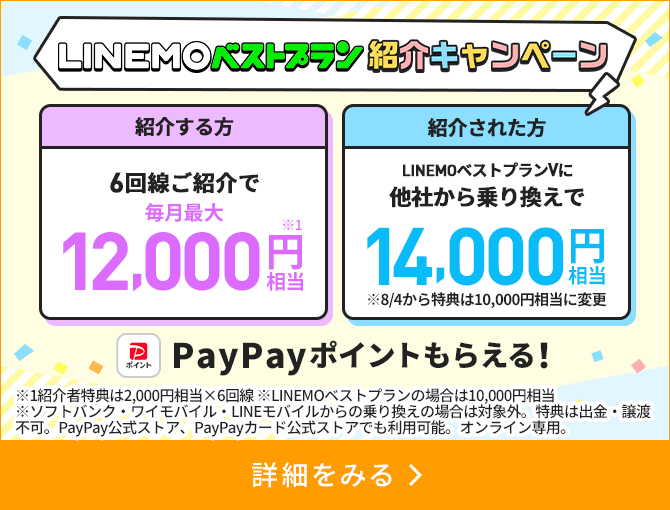LINEMOは着信拒否設定できる?設定方法やアプリの活用について解説
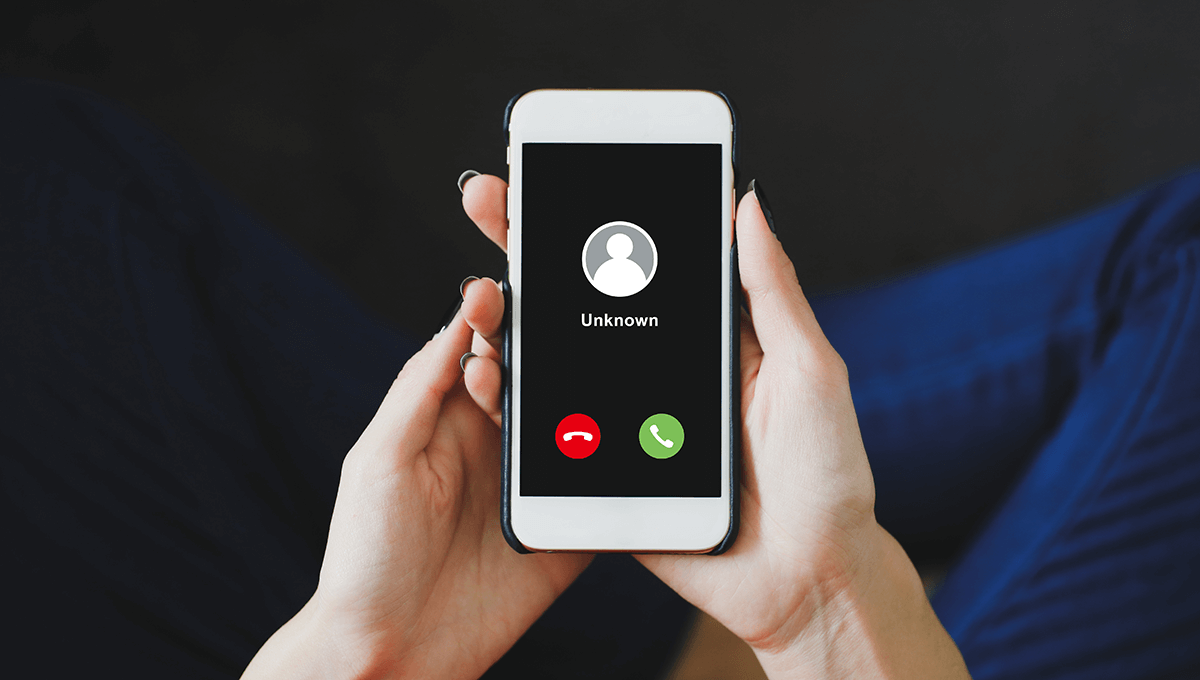
非通知や知らない電話番号からの着信が気になるなら、着信拒否設定が役立ちます。設定を済ませれば、非通知やスパム電話、特定の電話番号からの着信を拒否できます。
しかし、LINEMOでは着信拒否設定に関するサービスがありません。LINEMOに乗り換えようと考えている方は、着信拒否設定の方法を知っておきましょう。
この記事では、LINEMOで着信拒否設定をする方法や、着信拒否アプリ、フィルタリングサービスなどについて分かりやすく解説します。
更新日:2022.5.19
LINEMOで着信拒否の設定はできる?
着信拒否設定とは、あらかじめ登録した電話番号からの着信、もしくは電話帳に登録していない番号や非通知からの着信を拒否する設定のことです。
ソフトバンクやdocomo、auなどの大手キャリアサービスでは、通信会社側で着信拒否設定が可能です。しかし、LINEMOでは着信拒否設定のサービスを提供していません。
iPhoneやAndroidであれば着信拒否設定ができる
LINEMOのサービスを通した着信拒否設定はできませんが、iPhoneやAndroidなどの端末独自の着信拒否設定は可能です。iPhoneやAndroidで着信拒否する方法を順番に解説します。
iOS 13 以降のiPhoneあれば着信拒否設定ができる
iPhoneでは、特定の電話番号や発信者不明(非通知)の電話などを拒否することができます。発着信履歴から着信拒否する手順は以下のとおりです。
1.電話アプリを開く
2.「よく使う項目」「履歴」「留守番電話」のいずれかをタップ
3.ブロックしたい電話番号、もしくは連絡先の横にある[i]をタップ
4.下にスクロールして、「この発信者を着信拒否」をタップ
連絡先に登録した電話番号を着信拒否する手順は以下のとおりです。
1.電話アプリを開く
2.「連絡先」をタップ
3.ブロックしたい連絡先をタップ
4.下にスクロールして、「この発着者を着信拒否」をタップ
ブロックした連絡先は、設定画面の電話の項目をタップして表示された「着信拒否した連絡先」でいつでも確認できます。着信拒否設定を解除したい場合は編集をタップしましょう。
また、iOS13以降のiPhoneでは、上記の着信拒否設定以外に、不明な発信者やスパム電話も着信拒否設定できるようになっています。
不明な発信者を消音
一度も受けたことのない電話番号や連絡先に保存されていない電話番号からの着信を拒否する手順は以下のとおりです。
1.設定画面をタップ
2.電話の項目をタップ
3.下にスクロールして「不明な発信者を消音」をタップ
4.機能をオンにする
「不明な発信者を消音」の機能をオンにすると、条件に該当する電話番号から電話がかかってきても、着信音が消音(ミュート)になり、そのまま留守番電話につながり、履歴に残ります。
電話帳に登録されていなかったり、これまでに一度も受けていなかったりする電話番号をすべて留守番電話に接続する機能なので、大切な電話にすぐに気づかないというケースがあります。機能をオンにする場合は、重要な連絡先を保存しておきましょう。
スパム電話を検出して着信を拒否する
スパム電話を検出して着信を拒否する設定の手順は以下のとおりです。
1.App Storeを開いて専用のアプリをダウンロード
2.設定画面を開く
3.電話の項目をタップ
4.「着信拒否設定と着信 ID」をタップ
5.「以下の App が着信のブロックおよび発信者 ID を提供することを許可します」で、該当する App のオン/オフを切り替える
スパム電話を着信拒否する設定は、スパム検出アプリをインストールする必要があります。アプリをインストールして設定をオンにすれば、登録されている電話番号と一致しているかどうか判定され、スパム電話の場合はアプリの判断で自動的にブロックされます。
ブロックされた電話番号は履歴に残るので、手動で着信拒否設定を行いましょう。
Androidで着信拒否設定をする
Androidで着信拒否設定をする手順は以下のとおりです。なお、OSのバージョンや機種によって設定方法が異なる場合があります。
1.電話アプリを開く
2.右上のメニューをタップ
3.設定をタップ
4.通話をタップ
5.通話設定の「着信拒否設定」の項目をタップ
着信拒否設定の項目では、拒否したい電話番号を個別で設定できます。また、電話帳に登録されていない番号や非通知、公衆電話などを一括で拒否する設定も行えます。
着信履歴から着信拒否設定をする手順は以下のとおりです。
1.電話アプリを開く
2.「よく使う項目」「履歴」「電話帳」のいずれかをタップ
3.ブロックしたい電話番号、もしくは連絡先を長押し
4.「着信拒否番号設定」をタップ
着信拒否設定をした番号の編集は「着信拒否設定」の項目で行えます。
着信拒否アプリを使うのもおすすめ
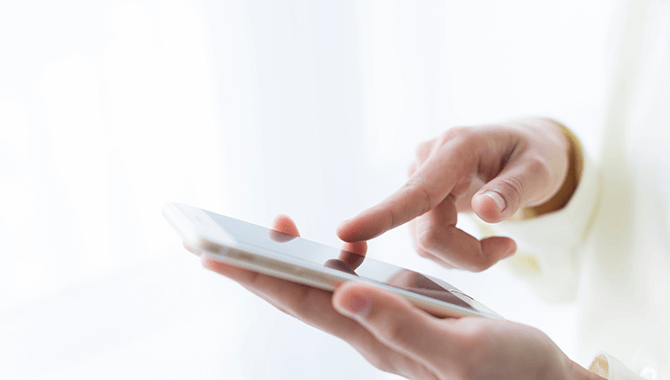
iPhoneやAndroidの着信拒否設定だけでなく、着信拒否アプリを利用することもおすすめです。着信拒否アプリは任意の電話番号をブロックするアプリで、機種変更をしてもアプリを引き継げば、着信拒否した電話番号の再登録をする必要がありません。
ただし、着信拒否アプリはアプリごとに特徴や機能が異なります。そのため、着信拒否アプリを選ぶときは、次のポイントに注目しましょう。
- 拒否設定が相手にばれないものを選ぶ
- 拒否している番号も履歴に残るものが良い
着信拒否アプリによっては、相手に拒否したことが知られてしまうことがあります。非通知やスパム電話ならまだしも、顔見知りの相手を拒否していることが知られてしまうと、気まずい思いをします。
着信拒否アプリを選ぶ際は、相手に拒否設定が知られないものを選ぶようにしましょう。
また、ブロックした電話番号が着信履歴に残るアプリを選ばないと、仕事に関する重要な要件を聞き逃す可能性もあります。着信拒否アプリを選ぶ際は、着信履歴に発信者名が表示されるものを選ぶと良いです。
LINEMOを子どもに持たせるならフィルタリングサービスを
フィルタリングサービスとは、主に未成年者が違法、あるいは有害なインターネットサイトへアクセスしないように制限するサービスのことです。
警察庁の「犯罪情勢 令和3年版」によれば、SNSに起因する事件・犯罪の被害児童数は上昇傾向にあります(※)。子どもにスマートフォンを持たせるなら、フィルタリングサービスを掛けるのは必須です。
LINEMOではiPhoneとAndroid用のフィルタリングサービスがあるため、子どもにスマートフォンを安心して持たせることができます。ご契約時には、フィルタリングサービスに加入いただくことが必要となっており、法定代理人等の保護者の方は、青少年のために携帯電話を契約する場合、使用者が青少年であることを当社にお申し出いただく必要があります。
- ※ 参考:警察庁「犯罪情勢 令和3年版」
あんしんフィルター
LINEMOのあんしんフィルターは子どもが不適切なサイトやアプリケーションを利用しないようにできるサービスです(※)。いつでも、どこでも見守ることができ、フィルターの強度を子どもの年齢に合わせて設定できます。
- ※ あんしんフィルター・ファミリーリンクは、保護者の方がご自身で設定いただくことが必要です。
設定方法については、当社から別途送付する書類等でご確認ください。
ウェブ安心サービスの設定は不要です。
また、子どもがスマートフォンを使いすぎないように利用時間を管理したり、利用状況を確認したりできます。
LINEMOのあんしんフィルターはiPhone用のフィルタリングサービスで、無料で利用できるサービスです。ただし、次の点に注意しましょう。
- iOS11.0以降でないと対応していない
- 申し込み手続きが必要
ファミリーリンク
LINEMOのファミリーリンクは、Android用のフィルタリングサービスです。ウェブサイトやアプリケーション、利用時間の管理などを保護者が自由に設定できます。また、保護者のスマートフォンと連携すれば、子どもの位置情報を確認することも可能です。
LINEMOのファミリーリンクも無料で利用できるサービスですが、次の点に注意しましょう。
- Android 7.0以降でないと対応していない
- 申し込み手続きが必要
LINEMOで着信拒否設定をするなら、端末独自の着信拒否設定や着信拒否アプリがおすすめ!
LINEMO側に着信拒否設定のサービスはありません。そのため、特定の電話番号や非通知、スパム電話などを着信拒否したい場合は、スマートフォン独自の着信拒否設定や着信拒否アプリを活用しましょう。
また、最近は子どもがSNSを通じて事件や犯罪に巻き込まれるケースが増えています。子どもがスマートフォンを安心して楽しむためにもフィルタリングサービスは必須なので、サービスが充実している会社を選ぶようにしましょう。
※当ページの内容は公開日時点の情報です。
※表示価格は特に断りがない限り税込です。